Unir archivos MP4 en Windows 10 u otro dispositivo
Esto se puede hacer en un abrir y cerrar de ojos desde su Windows 10, o cualquier otro dispositivo, sin tener que descargar ninguna aplicación sospechosa o costoso software de terceros. Ah, ¿y mencionamos que este método simple también es gratuito?
Lea nuestros tres sencillos pasos a continuación que explican cómo combinar archivos MP4 en dispositivos Windows sin necesidad de abrir su billetera.
-
Carga por lotes
Para comenzar, diríjase a MP4 Joiner de Clideo para Windows 10. Esta herramienta inteligente funciona desde la comodidad de su navegador web, cualquier navegador web, y en cualquier plataforma de dispositivo, no solo Windows. Esto incluye iPhone, Mac y Android.
Al aterrizar en la página de inicio de la herramienta, verá un botón azul "Elegir archivos". Toque esto para seleccionar los videos de su dispositivo a los que le gustaría unirse. Tenga en cuenta que se pueden elegir varios archivos simultáneamente si desea acelerar las cosas.
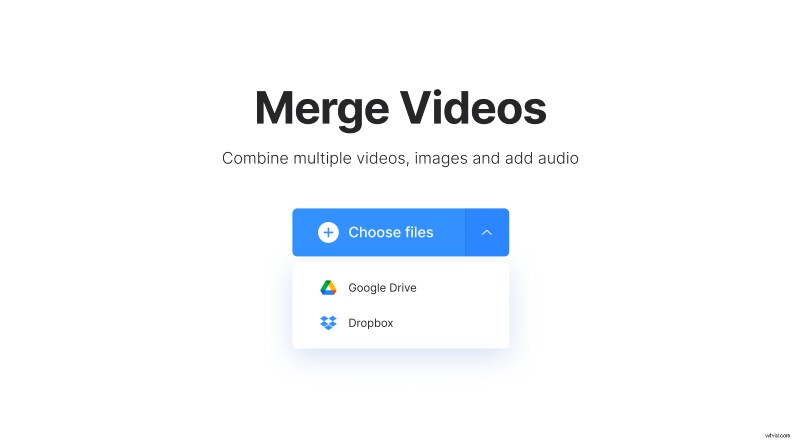
Lo bueno aquí es que si los archivos que desea fusionar no están almacenados en el dispositivo desde el que está trabajando, puede cargarlos desde una cuenta en la nube.
Simplemente toque la flecha hacia abajo a la derecha y verá la opción de cargar desde una cuenta de almacenamiento en la nube de Google Drive o Dropbox al menú desplegable.
Una vez que haya seleccionado los clips, comenzarán a procesarse automáticamente.
-
¡Combínalo!
A continuación, serás llevado al editor. Aquí, puede agregar fácilmente más archivos y reorganizarlos en el orden que desee arrastrando y soltando en la línea de tiempo en la parte inferior.
Tiene la opción de establecer una proporción de recorte preferida en la parte superior derecha. Descubrirá que cada uno se basa en un canal de redes sociales popular, por lo que puede modificarlo según lo que planee hacer con su película después de editarla.
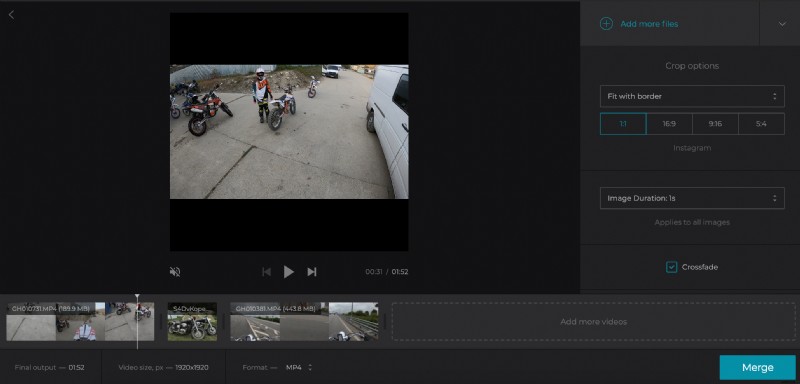
¿Te apetece añadir un archivo de audio como pista de acompañamiento? Fácil. Simplemente toque la opción "Agregar audio" en la parte inferior derecha y tendrá la opción de recortar la pista y configurar el volumen.
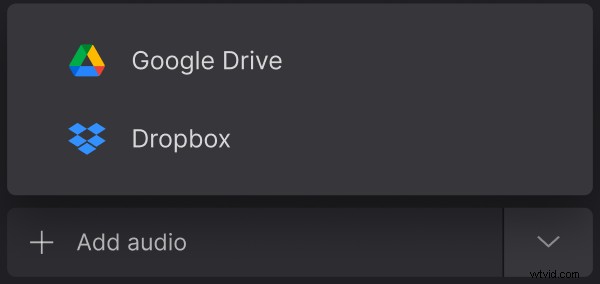
Una vez que haya terminado, seleccione un formato de salida, toque el botón verde "Combinar" en la parte inferior derecha y la herramienta se pondrá a trabajar.
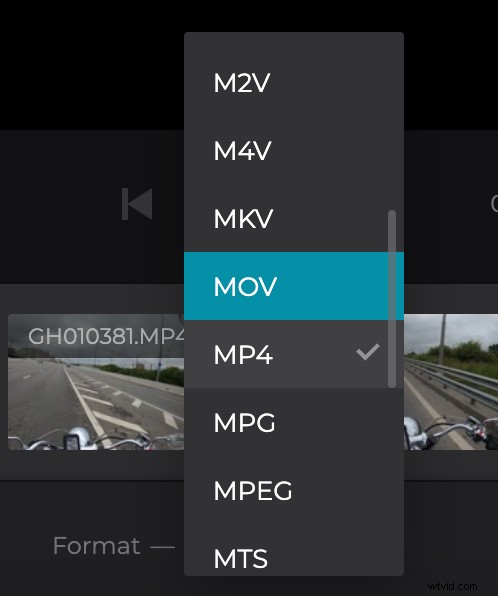
-
Descargar y guardar
Después de un corto tiempo de procesamiento, sus videos estarán listos para guardarse nuevamente en su PC con Windows; simplemente haga clic en el botón "Descargar". Naturalmente, puede guardar en sus cuentas de almacenamiento en la nube, de nuevo, a través de la flecha hacia abajo.
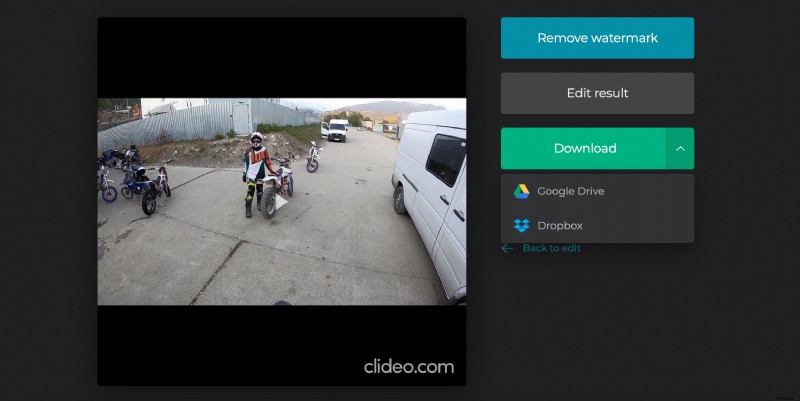
Si ha visto una vista previa de su película y cree que es necesario hacer algunos cambios, no se preocupe, hacerlo es muy fácil. Simplemente haga clic en la opción "Volver a editar" y accederá al editor, donde podrá realizar los ajustes finales sin necesidad de volver a empezar.
